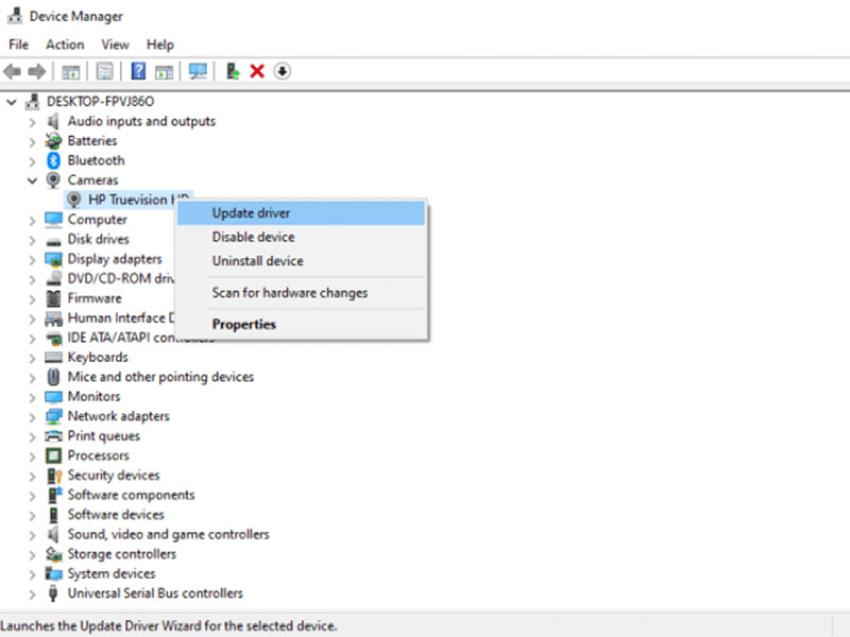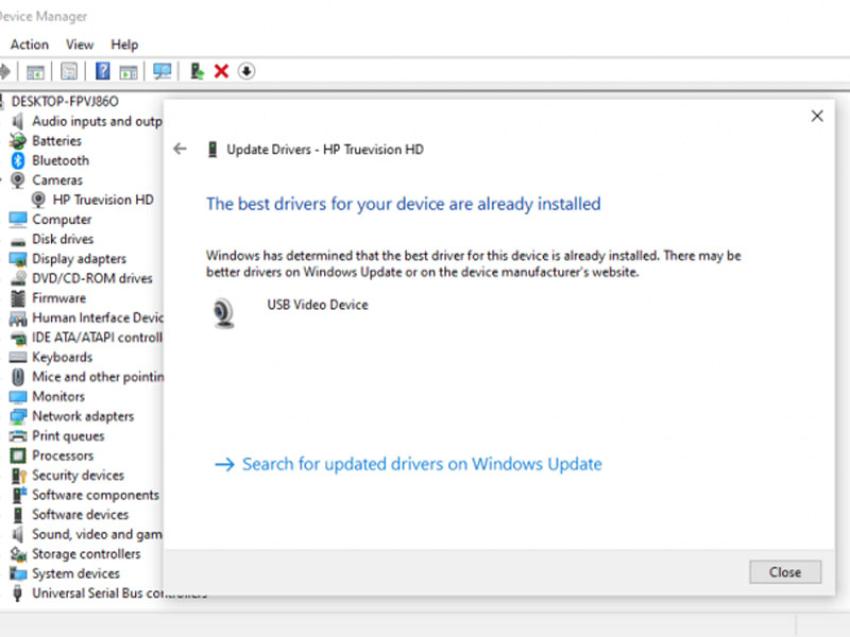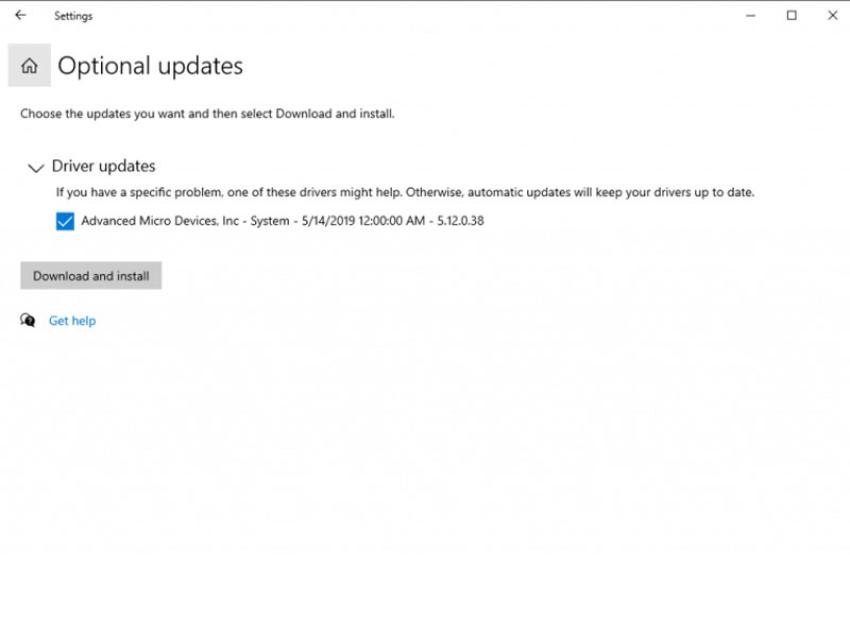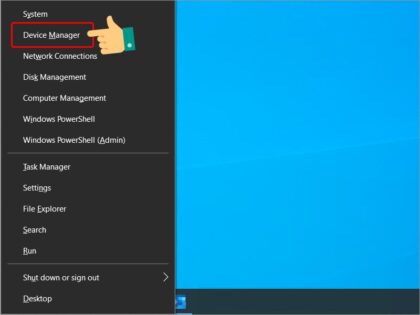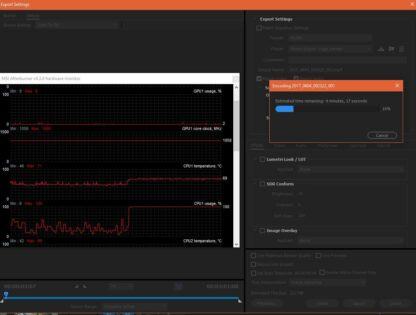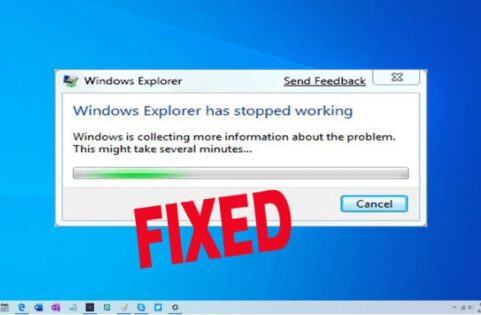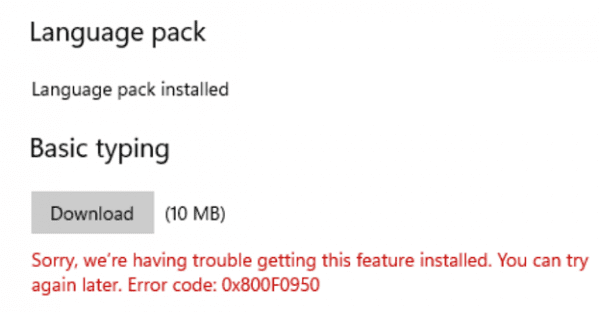Nội dung chính:
Tại sao nên cập nhật driver trên Windows 10
Bạn có thể cập nhật trình điều khiển Windows của mình mà không gặp bất kỳ khó khăn nào, theo cách thủ công hoặc thông qua cập nhật tự động. Tuy nhiên, trước khi đi sâu vào thực tế của các bản cập nhật trình điều khiển, hãy nhanh chóng xem xét lý do tại sao bạn có thể muốn bận tâm với các bản nâng cấp.

Cập nhật trình điều khiển trên Windows 10 nhanh nhất.
Các bản cập nhật trình điều khiển trên Windows 10, giống như các bản cập nhật khác do Microsoft phát hành, là bức tường thành cần thiết chống lại phần mềm độc hại mới, vốn xuất hiện liên tục trong thế giới công nghệ.
Lý do thứ hai để cập nhật trình điều khiển Windows của bạn là để sửa bất kỳ lỗi nào phát sinh trên máy của bạn, đặc biệt là khi cài đặt và sử dụng các ứng dụng mới trên Windows của bạn.
Với sự hiểu biết về tầm quan trọng của các bản cập nhật trình điều khiển, bây giờ chúng ta hãy chuyển sang các phương pháp cập nhật chúng.
3 cách cập nhật trình điều khiển trên Windows 10
Cập nhật trình điều khiển trên Windows 10 với Device Manager
Để cập nhật trình điều khiển Windows theo cách thủ công, bạn cần sử dụng Trình quản lý thiết bị. Làm theo các bước bên dưới để bắt đầu:
Bước 1: Nhập ‘”device manager” trên thanh Start menu search và nhấp vào Device Manager.
Bước 2: Chọn danh mục trình điều khiển cụ thể mà bạn muốn cập nhật.
Bước 3: Nhấp chuột phải vào trình điều khiển và chọn Update driver
Bước 4: Chọn Search automatically for drivers để tiếp tục cập nhật.
Nếu Windows của bạn tìm thấy trình điều khiển mới, chúng sẽ được cập nhật sau vài giây. Tuy nhiên, nếu bạn không thể tìm thấy bất kỳ bản cập nhật mới nào theo cách này và bạn chắc chắn về các trình điều khiển mới, thì bạn có thể truy cập trang web của nhà sản xuất và tìm kiếm bản cập nhật từ đó
Cập nhật trình điều khiển thông qua Windows Update
Một cách khác để cập nhật trình điều khiển Windows của bạn theo cách thủ công là sử dụng Windows update. Để bắt đầu, hãy làm theo các bước bên dưới:
Bước 1: Mở Settings trong Windows
Bước 2: Chọn Update & Security > Windows Update
Bước 3: Bây giờ, hãy nhấp vào View optional updates
Bước 4: Điều hướng đến tab Driver updates
Bước 5: Kiểm tra trình điều khiển mà bạn muốn cập nhật và nhấp vào Download and install.
Các bản cập nhật trình điều khiển mới của bạn sẽ được cài đặt sau vài giây với sự trợ giúp của Windows Update.
Cập nhật trình điều khiển thiết bị thông qua trang web của nhà sản xuất
Nhiều khi có bản cập nhật mới, có thể mất một thời gian để bản cập nhật đó đến tay Microsoft. Trong những trường hợp hiếm hoi, bạn thậm chí có thể phải đợi một thời gian. Nếu đó cũng là trường hợp của bạn, thì bạn có thể cập nhật trình điều khiển của mình trực tiếp thông qua trang web của nhà sản xuất.
Tùy thuộc vào trình điều khiển mà bạn muốn cập nhật, tất cả những gì bạn phải làm là truy cập phần cập nhật trên trang web của nhà sản xuất và tiến hành tải xuống.